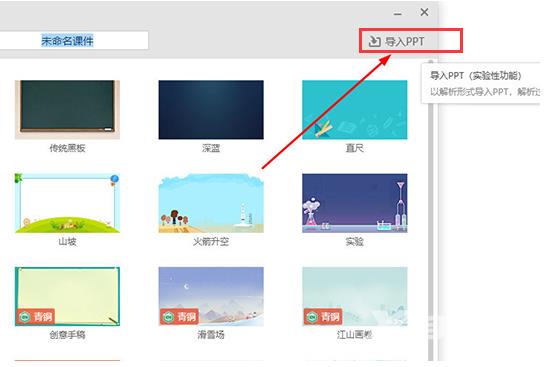希沃白板是一款信息化教学互动平台,能为老师提供云课件、学科工具、和教学资源等功能。那希沃白板5怎么导入ppt呢?下面小编就给大家带来详细的操作方法,有问题的用户可以按照
希沃白板是一款信息化教学互动平台,能为老师提供云课件、学科工具、和教学资源等功能。那希沃白板5怎么导入ppt呢?下面小编就给大家带来详细的操作方法,有问题的用户可以按照以下方法进行尝试。
希沃白板5怎么导入ppt?
1、打开希沃白板,如果你已经创建好了课件,想要直接导入PPT课件,只需点击左上角的希沃白板,点击其中的导入课件选项即可开始导入。
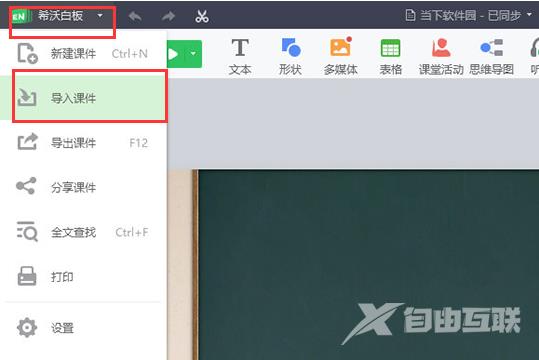
2、弹出导入课件的窗口界面,你可以再电脑中选择你想要导入的课件格式,软件支持大多数课件,其中就包括enb、enbx、ppt与pptx,选择完成后将其进行打开即可。
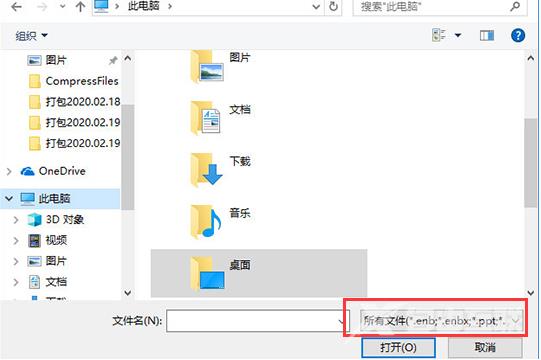
3、软件将会弹出下方的提示,用户在导入PPT的过程中,可能会出现丢失动画、文字特效与超链接的情况,这是大家需要注意的一个地方。
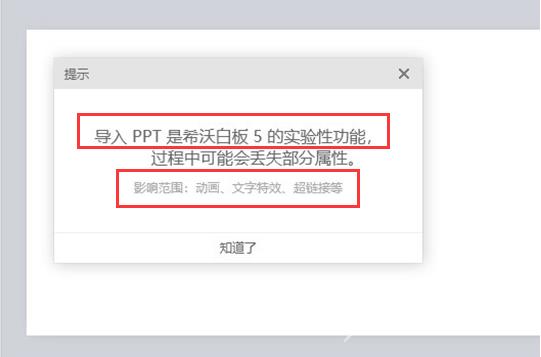
4、之后只需等待PPT导入成功,你即可在软件中看到已导入PPT的标题与内容。
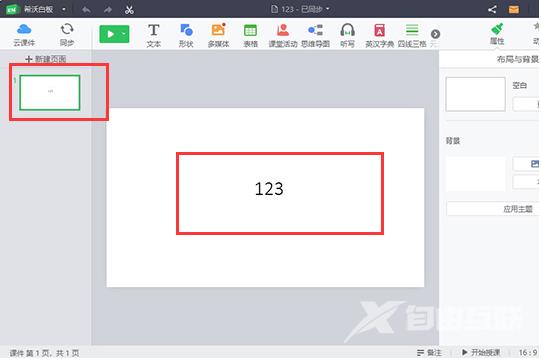
5、如果你还没有新建课件,只需在创建课件的过程中点击右上角的导入PPT选项进行导入。